Популярный

AnyRec PhoneMover
Плавная передача данных iPhone для всех типов файлов.
Безопасная загрузка
Передача данных на iPhone 17 зависает: причины и способы решения
Плохое соединение, слишком большие файлы и устаревшая версия iOS могут привести к зависанию передачи данных на iPhone. Если вы хотите избавиться от этих ограничений и без проблем перенести все файлы на iPhone 17, AnyRec PhoneMover — ваш лучший выбор. Вы можете безопасно и быстро переносить фотографии, видео, музыку, документы, контакты, сообщения и многое другое между iPhone 17 и другими устройствами без потери данных.
Список руководств
Часть 1: почему он зависает при передаче данных на iPhone Часть 2: Лучший способ избежать зависания при переносе данных на iPhone Часть 3: 6 способов решения проблемы зависания при переносе данных на iPhone Часть 4: Время, необходимое для различных методов переноса данных с iPhone Часть 5: Часто задаваемые вопросы о переносе данных на зависший iPhoneЧасть 1: почему он зависает при передаче данных на iPhone
Существует множество причин, по которым передача данных на iPhone может застрять, особенно при использовании беспроводной передачи данных. Вы можете проверить, связано ли это с этими причинами.
1. Нестабильное сетевое соединение.
Если качество сигнала сети вашего iPhone плохое, это может привести к проблемам с передачей данных на iPhone 17. Или же расстояние между вашим iPhone и другим устройством слишком велико, что приводит к нестабильному соединению.
2. Файлы слишком велики для передачи.
Если данные или файл, которые вы хотите перенести, слишком велики, это также может привести к сбою передачи. Если возможно, попробуйте перенести данные на новый iPhone несколько раз.
3. На вашем iPhone недостаточно места
Когда на вашем iPhone заканчивается место в памяти, процесс передачи данных может остановиться. Поэтому вы можете загрузить данные в облачное хранилище или использовать AnyRec Бесплатный видеокомпрессор для быстрого изменения размера больших видео.
4. Устаревшая версия iOS
Если вы не обновите iOS до последней версии iOS 18/26 вовремя, ваш iPhone может зависнуть при передаче данных. Устаревшая версия или разные версии iOS на двух устройствах могут вызывать проблемы, поэтому обновление необходимо проводить вовремя.
Часть 2: Лучший способ избежать зависания при переносе данных на iPhone
Узнав, как исправить зависшую передачу данных на новый iPhone, лучше иметь альтернативу всякий раз, когда проблема возникает снова. Передача файлов может быть проще с AnyRec PhoneMover, который поддерживает такие популярные устройства, как iPhone, Android, Mac и Windows. Используйте USB-кабель, чтобы подключить свой iPhone к другому устройству, не зависая ни на минуту. Вы можете легко и просто перенести документы, фотографии, видео и любые другие файлы. Более того, вы можете постоянно отслеживать ход процесса, чтобы избежать проблем с потерей данных на зависшем iPhone.

Эффективно переносите данные со старых устройств на новые iPhone, такие как музыка, видео, фотографии и другие важные файлы.
Всего один клик — и файлы больших размеров и уникальных форматов передаются за несколько секунд.
Упорядочивайте файлы, удаляя дубликаты и освобождая место для хранения как для отправляющего, так и для принимающего устройств.
Отличная альтернатива iTunes без ограничений по количеству и размеру файлов, а также без других ограничений по устройствам.
Безопасная загрузка
Шаг 1. Скачайте и запустите AnyRec PhoneMover на Windows/Mac. Одновременно установите MobieSync на iPhone для подключения к AnyRec PhoneMover. Подключите устройство к той же сети Wi-Fi.
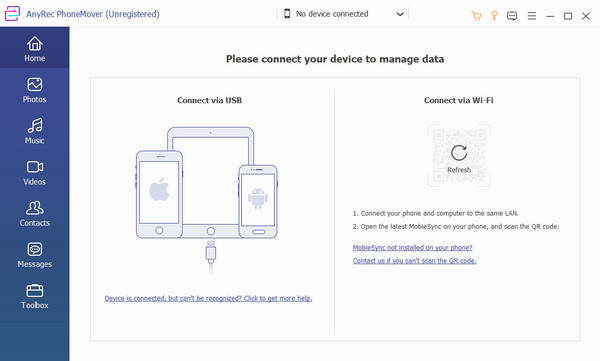
Шаг 2. После подключения вы увидите информацию о вашем мобильном телефоне. Теперь вы можете перенести все данные, такие как фотографии, музыку, видео, контакты и многое другое, с левой панели. Доступны дополнительные функции: создание рингтона на iPhone, удаление дубликатов файлов и многое другое.

Шаг 3. Теперь отметьте галочками файлы, которые хотите перенести. Затем нажмите кнопку «Подключить новое устройство» в верхнем меню и подключите новый телефон iOS. Наконец, начните перенос данных без задержек.
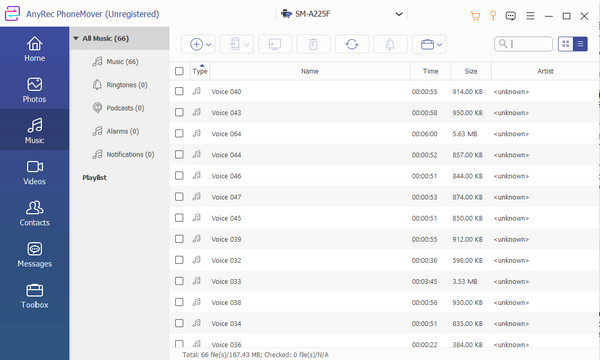
Безопасная загрузка
Часть 3: 6 способов решения проблемы зависания при переносе данных на iPhone
Причин, по которым может возникнуть проблема при переносе данных на новый iPhone, может быть множество. Поэтому сначала выясните возможные причины, а затем воспользуйтесь приведенными ниже решениями, чтобы устранить неполадку.
Решение 1. Разместите устройства рядом
Самый простой способ исправить проблему с функцией быстрого запуска iPhone — расположить два устройства рядом друг с другом при экспорте файлов. Будьте терпеливы при передаче данных, иначе возможны перебои.
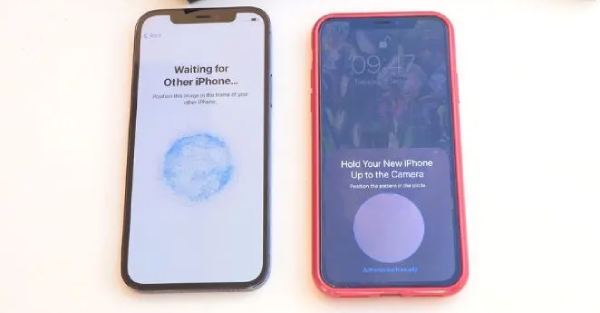
Решение 2: Проверьте хранилище нового iPhone и терпеливо подождите
Если память вашего нового iPhone заполнена, данные со старого не будут перенесены на новый. Для этого нажмите «Настройки» и выберите «Основные». Найдите «Хранилище» и очистите часть хранилища. Затем подождите немного. Медленное и нестабильное соединение Wi-Fi также приводит к зависанию передачи данных на iPhone. Например, подождите 10–15 минут.
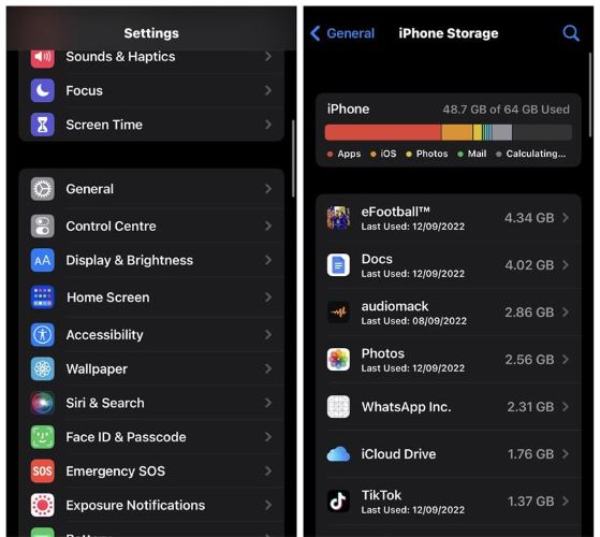
Решение 3. Проверьте версию iOS
Перейдите в приложение «Настройки» вашего телефона и коснитесь меню «Общие». Затем нажмите кнопку «Обновление программного обеспечения», чтобы проверить версию, и обновите ее до последней версии, нажав кнопку «Загрузить и установить».
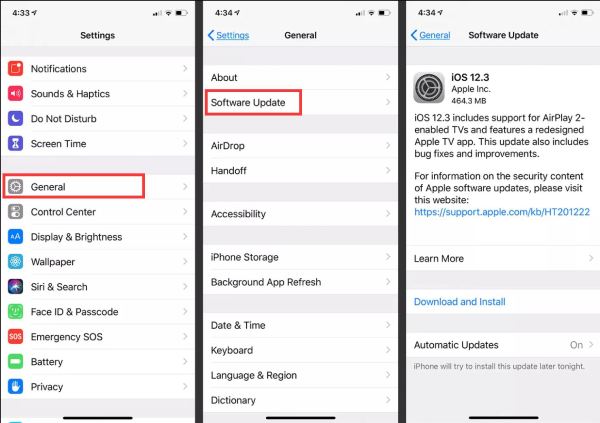
Решение 4. Перезагрузите новый iPhone
Лучше всего проверить новый iPhone, если перенос данных занимает слишком много времени. Процесс должен быть завершён, а интерфейс просто завис. Остановите перенос или принудительно запустите устройство, если процесс не идёт. Это также может решить проблему с AirDrop, не работающим на iPhone.
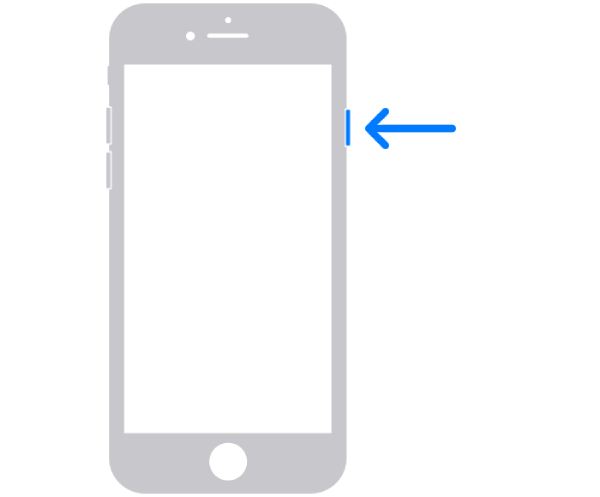
Решение 5. Обеспечьте стабильную сеть Wi-Fi
Плохая сеть Wi-Fi может привести к медленной передаче файлов, поэтому убедитесь, что ваш Интернет стабилен. Это также может привести к зависанию перехода на iOS на 1 минуту. Вот почему многие люди жалуются, что перенос данных с Android на iPhone занимает так много времени. Чтобы сделать это быстрее, отключите другие устройства из списка, чтобы уменьшить прерывание. Более того, вы можете перезагрузить роутер для более быстрой передачи файлов. Или вы можете переключиться на новое соединение Wi-Fi или сотовую сеть передачи данных.
Решение 6: Перенос данных на iPhone 17 с помощью iTunes/Finder
Если вы столкнулись с тем, что iPhone зависает на логотипе Apple при переносе с предыдущего устройства, вы можете восстановить iPhone из последней резервной копии. Вот шаги, которым вы можете следовать.
Шаг 1. Подключите новый iPhone к компьютеру через USB-кабель. Быстро нажмите и отпустите кнопку «Увеличение громкости», а затем кнопку «Уменьшение громкости». Позже удерживайте и нажимайте кнопку «Боковая», пока не увидите логотип Apple.
Шаг 2. Затем запустите iTunes в Windows и macOS Mojave или более ранней версии или Finder в macOS Catalina или более поздней версии. Нажмите кнопку «Восстановить резервную копию». Выберите последний файл резервной копии. Позже нажмите кнопку «Восстановить», чтобы подтвердить это.

Сначала вам следует сделать резервную копию всех данных со старого iPhone, а затем потратить около 30 минут на восстановление данных на новом iPhone. Таким образом, это может быть сложно для вас.
Часть 4: Время, необходимое для различных методов переноса данных с iPhone
Скорость передачи данных также зависит от выбранного инструмента и кабеля. Вы можете воспользоваться таблицей ниже, чтобы выбрать подходящий инструмент. Это также решит проблему зависания передачи данных и даже повысит эффективность передачи.
| Инструмент/метод переноса | Примерное время для 64 ГБ |
| USB-C (USB 3.2/Thunderbolt) | 2–4 минуты |
| Кабель Lightning | 30–45 минут |
| Миграция iPhone (проводная/беспроводная) | 20–40 мин/40 мин–1,5 ч |
| AirDrop (среда Wi-Fi 6) | 30–50 мин |
| iCloud | 1,5-2 часа |
| AnyRec Phone Mover | 10-15 мин |
Часть 5: Часто задаваемые вопросы о переносе данных на зависший iPhone
-
Сколько времени занимает перенос всех фотографий со старого iPhone на новое устройство?
Экспорт изображений может происходить быстрее или медленнее в зависимости от подключения к Интернету и обновления программного обеспечения. Качество и размер файла также будут влиять на время.
-
Как избежать зависания моего старого iPhone при передаче данных?
Рекомендуется избегать передачи больших файлов или приложений. Вы также можете очистить кэш и файлы cookie, прежде чем приступить к передаче. Найдите другое соединение Wi-Fi со стабильной сетью, если вы используете беспроводную передачу.
-
Влияет ли режим низкого энергопотребления на передачу данных на новый iPhone?
Да, это так. Режим низкого энергопотребления — это функция, ограничивающая функциональность iPhone для экономии энергии. Но это может привести к замедлению передачи данных, когда эта функция активирована, и вам, возможно, придется на время ее деактивировать.
-
Сколько времени занимает перенос данных на новый iPhone 17?
Перенос всех данных на новый iPhone 17 с помощью функции «Быстрый старт» занимает около 45 минут. Также нормально, если весь процесс переноса данных с iPhone занимает около часа. Вы можете обновить систему iOS, изменить Wi-Fi, использовать программное обеспечение для переноса данных с iPhone и другие способы, чтобы обеспечить плавный перенос.
Заключение
Наконец, вы можете решить проблему с зависанием при переносе данных на новый iPhone. Хотя существует множество причин, по которым экспорт занимает много времени, очень обидно, что перенос данных на новый iPhone может идти медленно. Кроме того, AnyRec PhoneMover является отличной альтернативой для перемещения файлов на другое устройство. По крайней мере, с этим программным обеспечением вы не столкнетесь с задержками или зависаниями. Нажмите кнопку «Загрузить бесплатно», чтобы попробовать!
Безопасная загрузка



